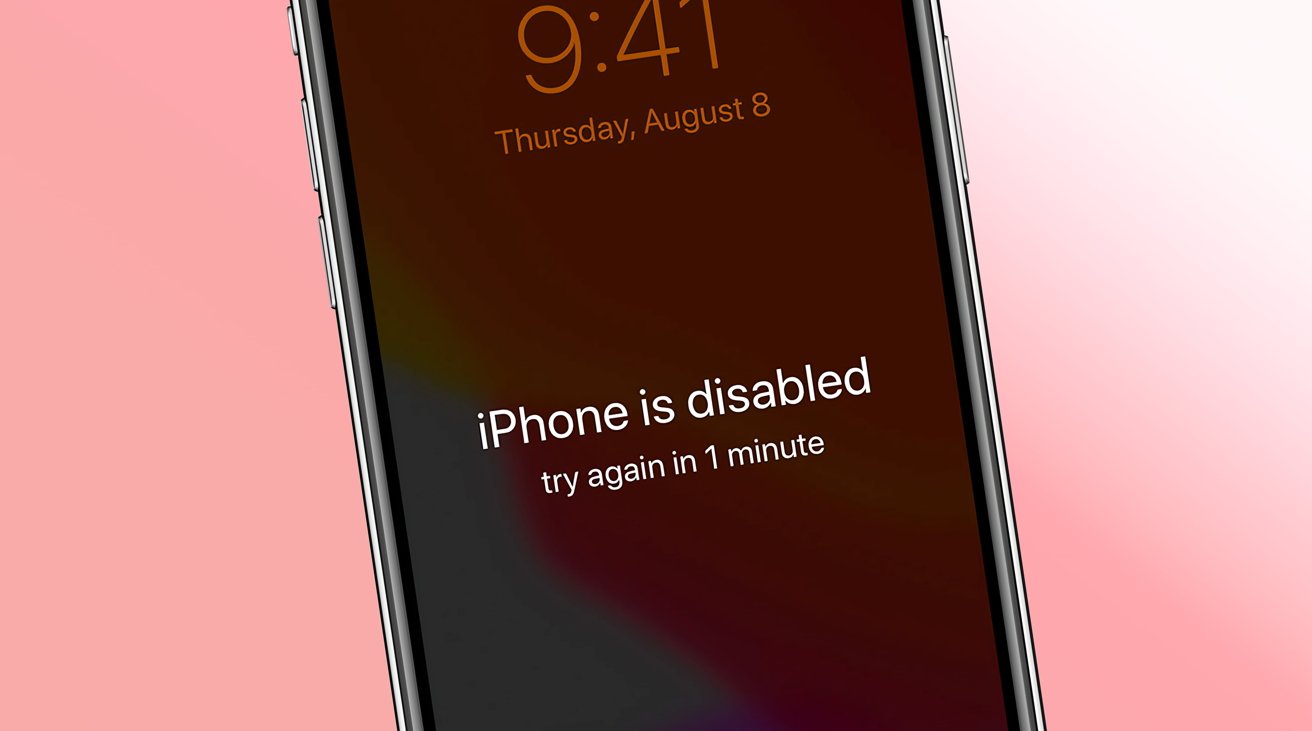
jak odemknout deaktivovaný iPhone
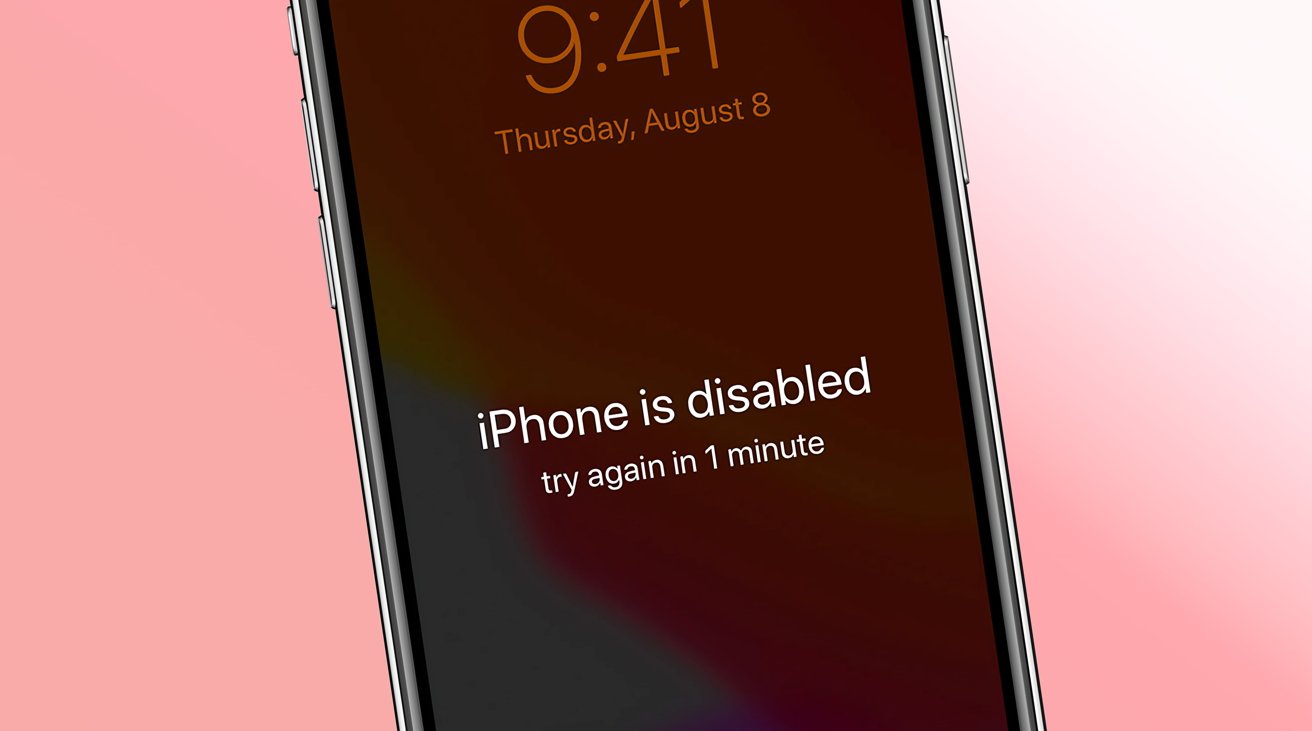
Zamykání mobilních zařízení, abyste se nemohli dostat přes obrazovku s přístupovým kódem, je otravné, ale opravitelné. Zde je návod, jak odemknout deaktivovaný iPhone.
Zobrazení zprávy „iPhone je zakázáno“ na obrazovce může být pro většinu lidí znepokojivé, protože může bránit v přístupu k vašim datům a účtům uloženým ve vašem iPhone. Když to uvidíte, mnozí se budou divit, jak odemknout deaktivovaný iPhone.
Existuje řada způsobů, jak tento problém vyřešit, včetně přístupu k online službám Apple, používání iTunes a Finderu na Macu nebo PC a nástrojů třetích stran. Některé metody vyžadují počítač, zatímco v některých případech můžete problém obejít pouze pomocí zařízení někoho jiného.
Následuje výběr těchto metod, takže si můžete vybrat tu nejlepší pro vaše potřeby.
Důvody, proč je iPhone zakázán
Hlavním důvodem, proč se na vašem smartphonu zobrazí zpráva „iPhone je zakázán“, je to, že bylo příliš mnohokrát zadáno nesprávné heslo. Obvykle to můžete zkusit znovu okamžitě, ale Apple uplatňuje limity na to, jak často se můžete pokusit znovu a selhat.
Po šesti neúspěšných pokusech o zadání hesla v řadě budete uzamčeni se zprávou iPhone je zakázán. Pokud se na obrazovce zobrazí zpráva „iPhone je deaktivován“, nebudete to moci zkusit znovu, dokud nevyprší časovač, i když znáte přístupový kód.
I když na vině může být pouhé zapomenutí přístupového kódu, nemusíte se do této situace nutně dostat kvůli lidské chybě. Je zcela možné, že věci jako vlhké oblečení přijdou do kontaktu s obrazovkou a pokusí se „zadat“ kód několikrát, když je iPhone v kapse osoby.
Existuje také možnost, že někdo chtěl propašovat špičku do vašeho iPhone a pokusil se uhodnout kód. I když vám možná zablokovali přístup k datům vašeho zařízení, alespoň nezískali přístup pro sebe.
Je zřejmé, že to budete chtít napravit co nejrychleji a existuje několik způsobů, jak to udělat. Jedním z nejjednodušších je použití 4uKey společnosti Tenorshare díky jeho snadno použitelnému rozhraní a jednoduchým pokynům.
Jak odemknout deaktivovaný iPhone bez iTunes nebo iCloud
Jedním ze způsobů, jak odemknout deaktivovaný iPhone bez iTunes nebo jiných standardních metod, je použít Tenorshare 4uKey. Může vám pomoci zbavit se problému bez ohledu na to, zda máte čtyřmístný nebo šestimístný přístupový kód, který zablokoval váš iPhone.
Spolu s vynecháním přístupového kódu vám také pomůže získat přístup k iPhone za jiných okolností. Pokud je například rozbitá obrazovka a nemůžete iPhone odemknout, protože vám displej nedovolí zadat přístupový kód.
Pokud má iPhone přidružený profil správy mobilních zařízení (MDM), 4uKey jej může odstranit nebo obejít mdm bez hesla a ztráty dat.
Pro ty, kteří si nastavili přístupový kód Screen Time na iPhonu nebo iPadu, ale zapomněli ho, můžete pomocí 4uKey toto heslo odstranit v několika krocích.
Může dokonce odebrat Apple ID, pokud neznáte heslo, což vám umožní vypnout funkci Najít můj iPhone.
Jak používat Tenorshare 4uKey k opravě deaktivovaného iPhone
Stáhněte, nainstalujte a spusťte Tenorshare 4uKey na vašem počítači Mac nebo PC. Po spuštění klepněte na tlačítko Start.

Spusťte 4uKey a klikněte na Start
Připojte svůj uzamčený iPhone k počítači pomocí kabelu USB-to-Lightning. Po připojení jej 4uKey detekuje a umožní vám kliknout na Další.

4uKey detekuje váš iPhone, jakmile je připojen k vašemu Macu nebo PC
Dále nastavte 4uKey na stahování nejnovějšího firmwaru. Po stažení vás 4uKey požádá o zahájení procesu odstranění přístupového kódu z připojeného iPhone.

Stažení firmwaru může chvíli trvat v závislosti na vašem internetovém připojení.
Po několika minutách 4uKey oznámí, že dokončil svůj úkol, a restartuje iPhone.
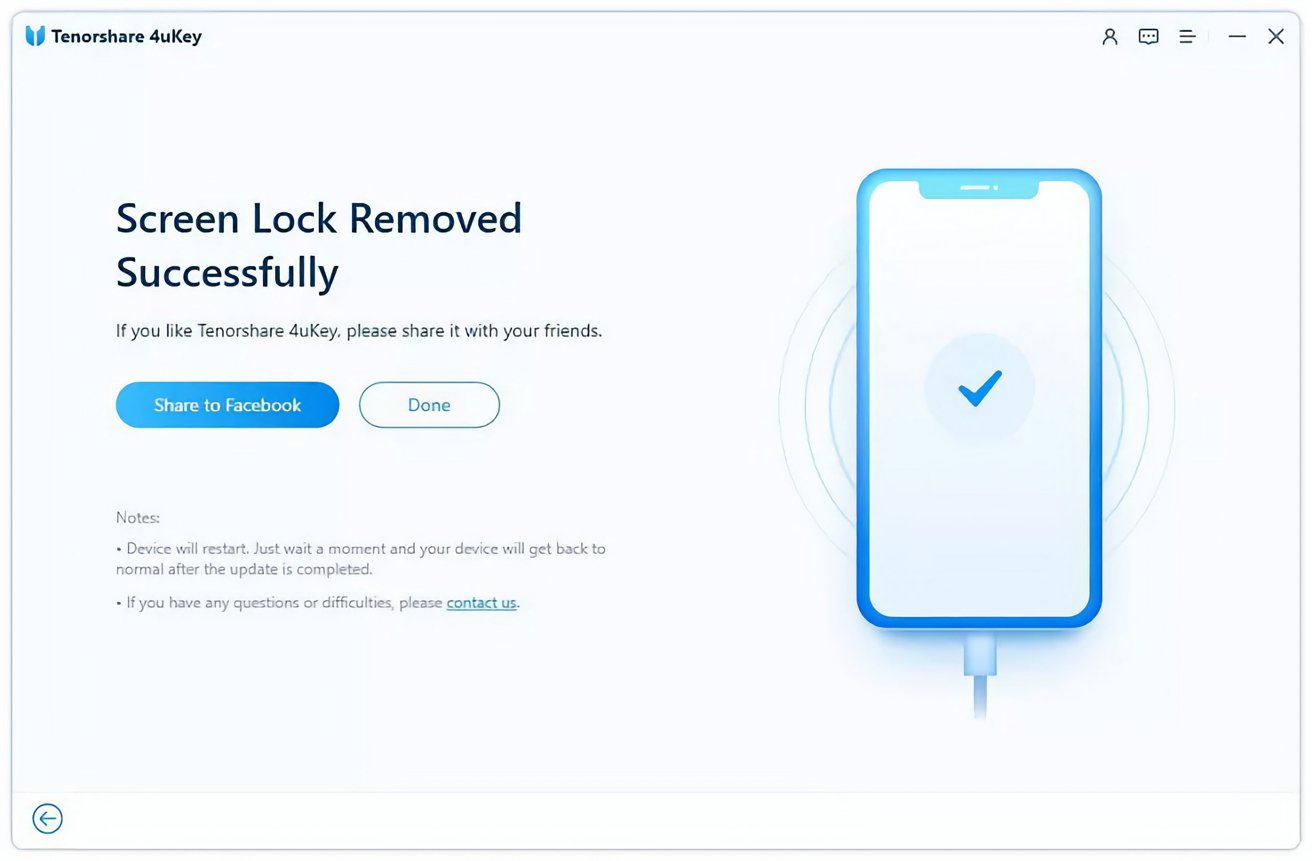
4uKey vám sdělí, až bude proces dokončen.
Vzdáleně vymazat deaktivovaný iPhone pomocí funkce Najít iPhone
Zajímá vás, zda je iPhone deaktivován, jak odemknout? Jedním ze způsobů je úplně vymazat iPhone a začít od nuly. To způsobí, že operační systém znovu přejde na základní novou instalaci, ale odstraní všechna data na vašem iPhone.
Je to opravdu možnost pouze v případě, že máte kopie svých dat uložené jinde. Například záloha, kterou můžete použít k obnovení dat.

Vymazání iPhonu přes Find My na iCloudu.
Můžete to udělat pomocí Najít můj iPhone ve webovém prohlížeči. Tento online nástroj vám pomůže najít ztracený hardware a také vzdáleně vymazat zařízení, což můžete také použít jako součást procesu vymazání a obnovení.
Toto je pravděpodobně nejlepší způsob, jak resetovat deaktivovaný iPhone bez iTunes a také bez potřeby dalších nástrojů.
Jak odemknout deaktivovaný iPhone pomocí funkce Najít v prohlížeči
- Otevřete a prohlížečjít do iCloud.coma přihlaste se do svého Apple ID připojený k iPhone.
- Vybrat Najít mojepak Všechna zařízeníza kterým následuje příslušný iPhone.
- Klikněte Vymazat iPhone a potvrdit to je to, co chceš dělat.
- Po vymazání obnovte svůj iPhone ze zálohy, pokud je to možné. To může zahrnovat použití zálohy iCloud, která je nabízena jako součást procesu nastavení zařízení.
Pokud máte jiné zařízení Apple, které jste zaregistrovali ke stejnému Apple ID, můžete k tomu samému použít také vestavěnou aplikaci Najít, aniž byste museli procházet prohlížečem.
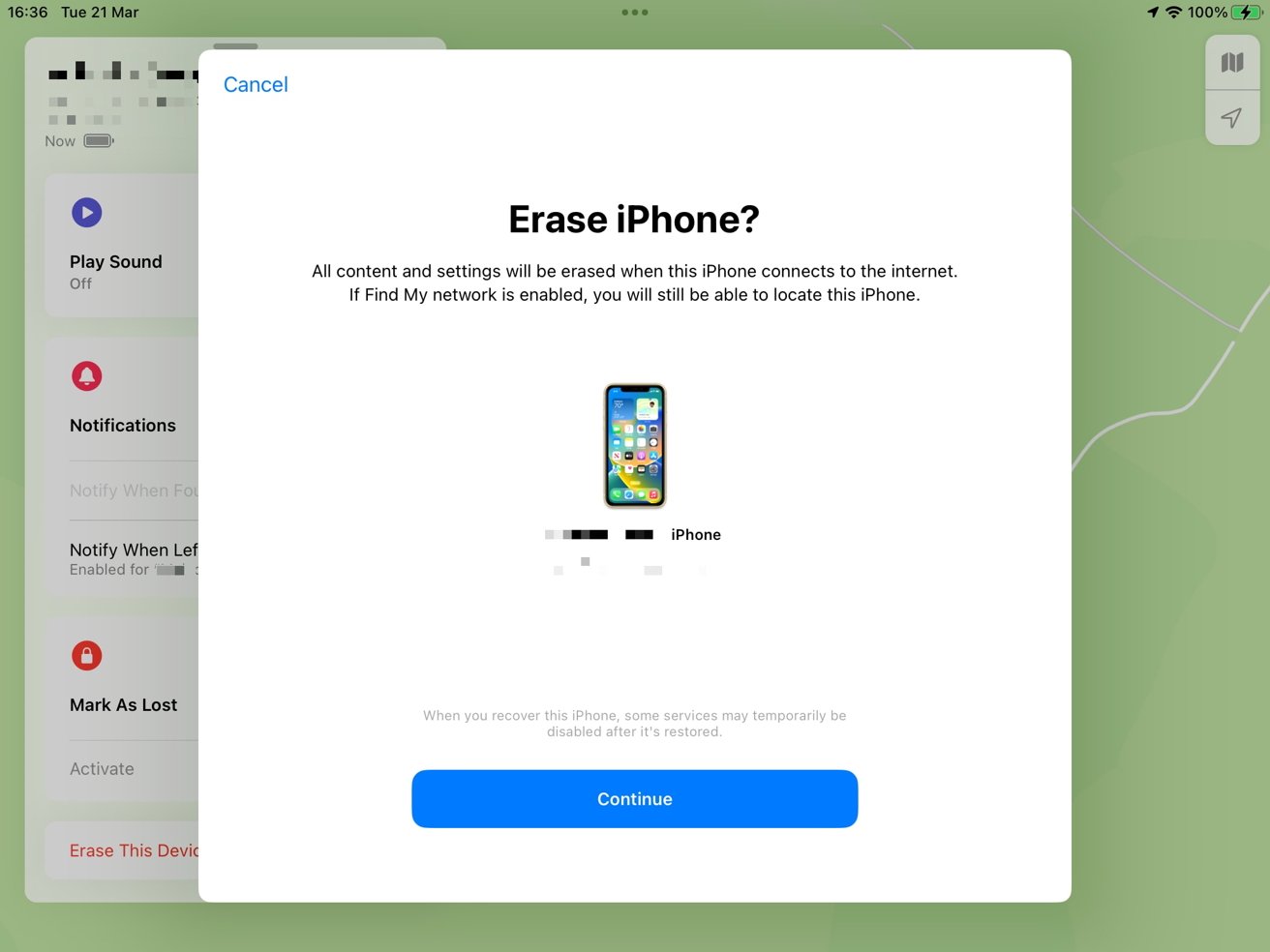
Vymazání iPhonu pomocí aplikace Find My na iPadu.
Jak odemknout deaktivovaný iPhone pomocí aplikace Najít
- Otevři Najít moje aplikace
- Klepněte Zařízenípak příslušné iPhone. Klepněte Vymazat toto zařízení a potvrdit to je to, co chceš dělat.
- Pokud je to možné, obnovte svůj iPhone ze zálohy. To může zahrnovat použití zálohy iCloud, která je nabízena jako součást procesu nastavení zařízení.
Odemkněte deaktivovaný iPhone přes iTunes nebo Finder
Apple iTunes je známý software, který dokáže synchronizovat váš iPhone s PC. V macOS uživatelé místo toho používají Finder k synchronizaci a správě svých zařízení.
Lze je také použít k zálohování vašeho iPhonu a k obnovení iPhonů připojených pomocí kabelu USB-to-Lightning.
Vždy je dobré vědět, jak odemknout iPhone pomocí iTunes. Koneckonců, pokud je iPhone deaktivován, připojení k iTunes bude první myšlenka, kterou mnoho uživatelů napadne.

iPhone je zakázáno, připojte se k iTunes nebo Finderu
Tímto způsobem ztratíte data zařízení, proto se ujistěte, že jsou vaše zprávy, fotografie a další soubory předem zálohovány.
Chcete-li se tímto způsobem obnovit, musíte svůj iPhone připojit k počítači PC nebo Mac a uvést zařízení do režimu obnovení.
Jak odemknout iPhone pomocí iTunes nebo Finderu v režimu obnovy
- Připojit iPhone do vašeho PC nebo Mac se spuštěným iTunes nebo s otevřeným Finderem.
- Chcete-li přepnout iPhone 8 nebo novější do režimu obnovení, stiskněte a rychle uvolněte zvýšit hlasitost tlačítko a poté snížit hlasitost a poté stiskněte a podržte tlačítko iPhone boční tlačítko dokud se neobjeví obrazovka Recovery Mode
- U modelů iPhone 7 a iPhone 7 Plus stiskněte a podržte tlačítko horní nebo boční tlačítko a snížit hlasitost tlačítka současně, dokud se neobjeví obrazovka Recovery Mode.
- U iPhonu 6s a starších stiskněte a podržte Domov a horní nebo boční tlačítka současně, dokud se neobjeví obrazovka Recovery Mode.
- V iTunes nebo Finderu pro vyskakovací okno s upozorněním na problém s iPhone vyberte možnost uzdravit se iPhone a postupujte podle pokynů na obrazovce.
Jak zabránit tomu, aby byl iPhone v budoucnu deaktivován
Způsob, jak zabránit tomu, aby byl váš iPhone uzamčen, zahrnuje v první řadě aktivnější správu vašeho zařízení.
Začíná to tím, že budete mít svůj iPhone co nejvíce u sebe, aby se ho nikdo jiný nemohl pokusit odemknout. Žádné zvědavé děti, ne zvědaví lidé. Nikdo.
Prioritou je také prevence poškození displeje, proto na svůj iPhone používejte chránič obrazovky a pouzdro.
A konečně, nedovolte, aby se vnitřky kapes nebo jiných materiálů dostaly do kontaktu s displejem vašeho iPhonu, pokud jsou vodivé. Nechcete, aby byly vlhké džíny důvodem, proč je váš iPhone uzamčen.
Deaktivované iPhony lze téměř vždy opravit
Může být znepokojivé vidět, že se váš iPhone nebo iPhone člena rodiny stává nepoužitelným, protože někdo zapomněl přístupový kód. Podle výše uvedených pokynů byste měli být schopni dostat iPhone zpět do funkčního a zaváděcího pořadí.
Z různých metod je 4uKey společnosti Tenorshare nejlepším způsobem, jak zjistit, jak odemknout deaktivovaný iPhone.
Zdroj: appleinsider.com






